
ឥឡូវការធ្វើបច្ចុប្បន្នភាពត្រូវបានចេញផ្សាយ - វីនដូ 8.1 ដែលប៊ូតុងចាប់ផ្តើមហាក់ដូចជាមាន។ តែប៉ុណ្ណោះវាគួរតែត្រូវបានកត់សម្គាល់, វាគ្មានន័យទេ។ វាអាចមានប្រយោជន៍: ម៉ឺនុយចាប់ផ្តើមបុរាណសម្រាប់វីនដូ 10 ។
តើនាងកំពុងធ្វើអ្វី:
- ប្តូររវាងតុនិងអេក្រង់ដំបូង - សម្រាប់វានៅក្នុងវីនដូ 8 វាគ្រប់គ្រាន់ហើយចុចកណ្តុរនៅជ្រុងខាងឆ្វេងផ្នែកខាងក្រោមដោយគ្មានប៊ូតុងណាមួយ។
- ដោយការចុចកណ្តុរស្តាំវាហៅមឺនុយដើម្បីចូលប្រើមុខងារសំខាន់ៗយ៉ាងរហ័ស - មុននេះ (ហើយឥឡូវនេះផងដែរ) ម៉ឺនុយនេះអាចត្រូវបានហៅដោយចុចគ្រាប់ចុចវីនដូ + X នៅលើក្តារចុច។
ដូច្នេះតាមពិតប៊ូតុងនេះនៅក្នុងកំណែដែលមានស្រាប់មិនចាំបាច់ជាពិសេសទេ។ អត្ថបទនេះនឹងពិភាក្សាអំពីកម្មវិធី Startisback Plus ដែលបានរចនាឡើងយ៉ាងពិសេសសម្រាប់វីនដូ 8.1 និងអនុញ្ញាតឱ្យអ្នកមានម៉ឺនុយចាប់ផ្តើម "ចាប់ផ្តើម" នៅលើកុំព្យូទ័រ។ លើសពីនេះទៀតអ្នកអាចប្រើកម្មវិធីនេះនៅក្នុងកំណែមុននៃវីនដូ (នៅលើគេហទំព័ររបស់អ្នកអភិវឌ្ឍន៍មានកំណែសម្រាប់វីនដូ 8) ។ ដោយវិធីនេះប្រសិនបើអ្នកបានដំឡើងអ្វីមួយសម្រាប់គោលបំណងទាំងនេះខ្ញុំនៅតែណែនាំឱ្យអ្នកស្គាល់ខ្លួនឯង - ល្អណាស់ដោយ។
ទាញយកនិងតំឡើង Startisback Plus
ដើម្បីទាញយកកម្មវិធី Startisback Plus សូមចូលទៅកាន់គេហទំព័រអ្នកអភិវឌ្ឍន៍ផ្លូវការ http://pby.ru/ddownload ហើយជ្រើសរើសយកកំណែដែលអ្នកត្រូវការអាស្រ័យលើថាតើអ្នកចង់ត្រឡប់ការចាប់ផ្តើមក្នុងវីនដូ 8 ឬ 8.1 ។ កម្មវិធីនៅរុស្ស៊ីហើយមិនមានសេរីភាព: តម្លៃ 90 រូប្លិ៍ (វិធីបង់ប្រាក់កំណត់ស្ថានីយ QIWI កាតនិងអ្នកផ្សេងទៀត) ។ ទោះយ៉ាងណាក៏ដោយក្នុងរយៈពេល 30 ថ្ងៃវាអាចត្រូវបានប្រើដោយមិនចាំបាច់ទិញកូនសោរ។

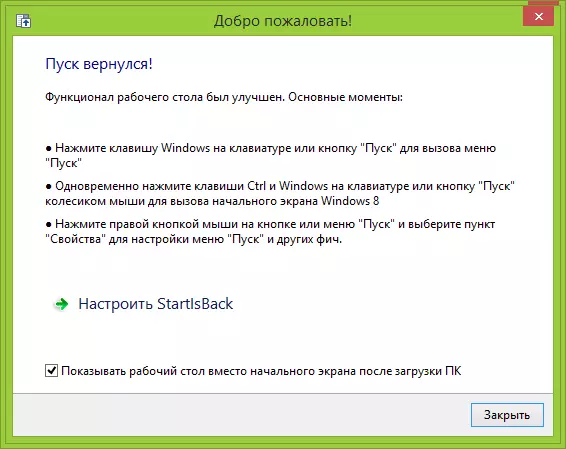
ការដំឡើងកម្មវិធីកើតឡើងក្នុងមួយជំហានមួយ - អ្នកគ្រាន់តែត្រូវជ្រើសរើសថាតើត្រូវកំណត់ម៉ឺនុយចាប់ផ្តើមសម្រាប់អ្នកប្រើមួយឬសម្រាប់គណនីទាំងអស់នៅលើកុំព្យូទ័រនេះ។ ភ្លាមៗបន្ទាប់ពីនោះអ្វីៗនឹងរួចរាល់ហើយនឹងត្រូវបានជម្រុញឱ្យកំណត់រចនាសម្ព័ន្ធម៉ឺនុយចាប់ផ្តើមថ្មី។ ដូចគ្នានេះផងដែរតាមលំនាំដើមធាតុ "បង្ហាញផ្ទៃតុជំនួសឱ្យអេក្រង់ដំបូងនៅពេលផ្ទុក" ត្រូវបានសម្គាល់ទោះបីជាអ្នកអាចប្រើឧបករណ៍ដែលមានភ្ជាប់មកជាមួយក៏ដោយ។
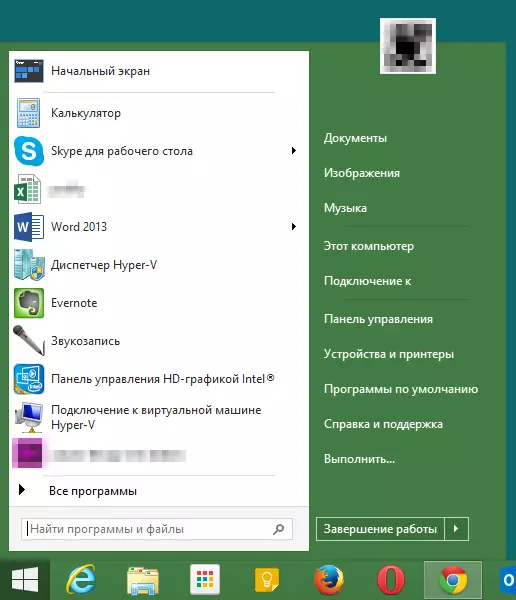
ម៉ឺនុយមើលខាងក្រៅចាប់ផ្តើមបន្ទាប់ពីដំឡើងកម្មវិធីចាប់ផ្តើម
ដោយខ្លួនវាការចាប់ផ្តើមម្តងទៀតធ្វើឡើងវិញនូវមួយដែលអ្នកអាចប្រើទៅវីនដូ 7 - ជាអង្គការនិងមុខងារដូចគ្នា។ ការកំណត់ជាទូទៅគឺស្រដៀងគ្នានេះដែរលើកលែងតែអ្នកខ្លះជាក់លាក់សម្រាប់ប្រព័ន្ធប្រតិបត្តិការថ្មីដូចជាការបង្ហាញរបារភារកិច្ចនៅលើអេក្រង់ដំបូងនិងមួយចំនួនផ្សេងទៀត។ ទោះយ៉ាងណាក៏ដោយសូមមើលអ្វីដែលបានផ្តល់ជូននៅក្នុង Startisback Plus Settings ។
ការកំណត់ម៉ឺនុយ "ចាប់ផ្តើម"
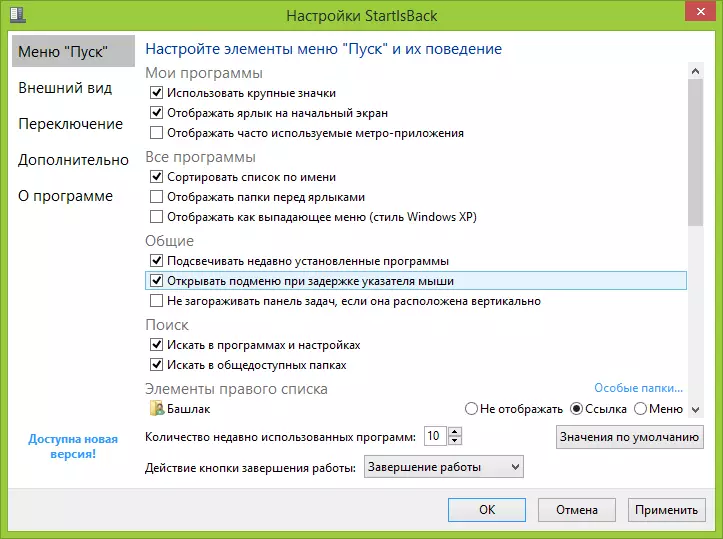
នៅក្នុងការកំណត់នៃមឺនុយនេះអ្នកនឹងរកឃើញការកំណត់ធម្មតានៃវីនដូ 7 ដូចជារូបតំណាងធំឬតូចការតម្រៀបកម្មវិធីថ្មីហើយអ្នកក៏អាចបញ្ជាក់ពីធាតុមួយណាដែលត្រូវបង្ហាញនៅក្នុងម៉ឺនុយជួរឈរខាងស្តាំ។
ការកំណត់រូបរាង
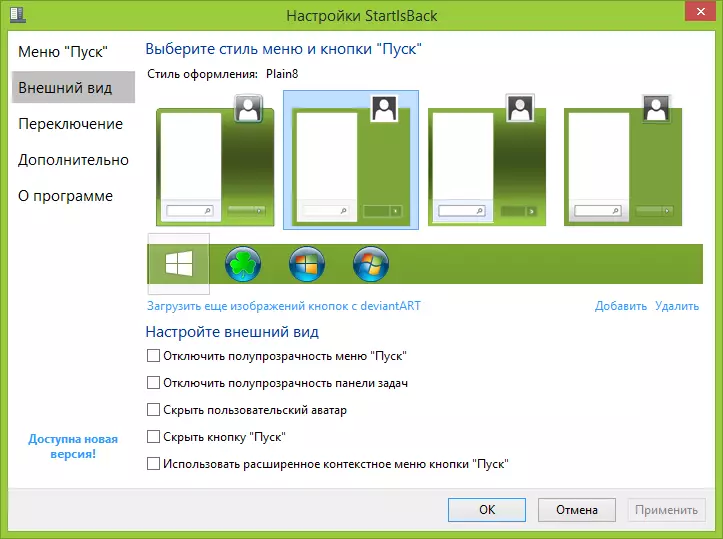
នៅក្នុងការកំណត់រូបរាងវាអាចជ្រើសរើសស្ទីលណាមួយដែលវានឹងត្រូវបានប្រើសម្រាប់ម៉ឺនុយនិងប៊ូតុងទាញយករូបភាពបន្ថែមនៃប៊ូតុងចាប់ផ្តើមក៏ដូចជាព័ត៌មានលំអិតមួយចំនួនទៀត។
ការប្ដូររេកាម
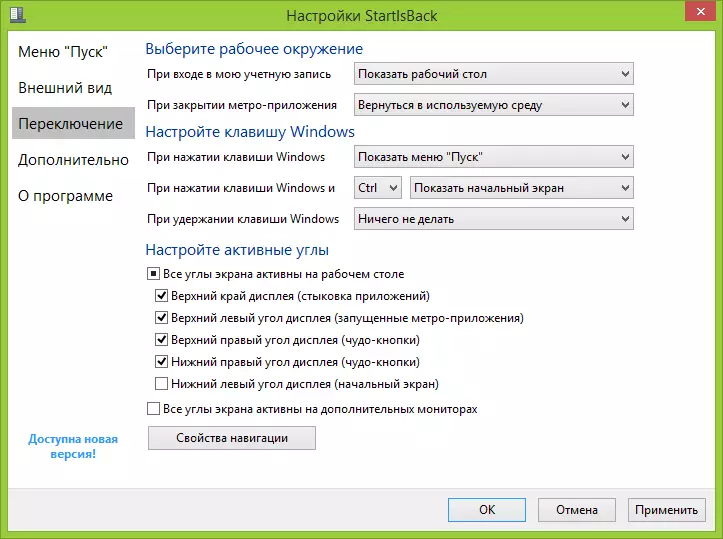
នៅក្នុងផ្នែកនៃការកំណត់នេះអ្នកអាចជ្រើសរើសការទាញយកនេះនៅពេលចូលវីនដូ - ផ្ទៃតុឬអេក្រង់ដំបូងកំណត់បន្សំសំខាន់ៗសម្រាប់ការផ្លាស់ប្តូរយ៉ាងរហ័សរវាងប្រព័ន្ធផ្សព្វផ្សាយដែលមានដំណើរការឬបិទដំណើរការកាច់ជ្រុងវីនដូ 8.1 ។
ការកំណត់បន្ថែម
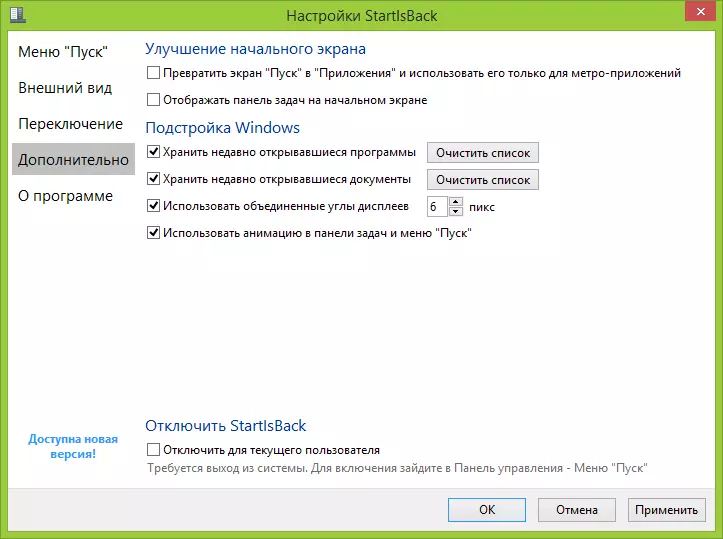
ប្រសិនបើអ្នកចង់បង្ហាញកម្មវិធីទាំងអស់នៅលើអេក្រង់ដំបូងជំនួសឱ្យក្រឡាក្បឿងនៃកម្មវិធីនីមួយៗឬបង្ហាញរបារភារកិច្ចរួមទាំងនៅលើអេក្រង់ដំបូងសមត្ថភាពក្នុងការធ្វើដូចនេះអាចរកបាននៅក្នុងការកំណត់បន្ថែម។
ចាតីបហ្ចប់
បូកសរុបខ្ញុំអាចនិយាយបានថាតាមគំនិតរបស់ខ្ញុំកម្មវិធីដែលបានពិនិត្យឡើងវិញគឺជាប្រភេទមួយដែលល្អបំផុតនៃប្រភេទរបស់វា។ ហើយឱកាសដ៏ល្អបំផុតមួយរបស់វាគឺត្រូវបង្ហាញរបារភារកិច្ចនៅលើអេក្រង់ចំបងរបស់វីនដូ 8.1 ។ នៅពេលធ្វើការលើម៉ូនីទ័រច្រើនប៊ូតុងនិងម៉ឺនុយនៃការចាប់ផ្តើមអាចត្រូវបានបង្ហាញរួមទាំងនៅលើពួកវានីមួយៗដែលមិនត្រូវបានផ្តល់ជូននៅក្នុងប្រព័ន្ធប្រតិបត្តិការខ្លួនវា (និងនៅលើអ្នកឃ្លាំមើលទូលំទូលាយពីរវាពិតជាងាយស្រួលណាស់) ។ ជាការប្រសើរណាស់មុខងារសំខាន់គឺការត្រឡប់មកវិញនៃម៉ឺនុយចាប់ផ្តើមស្តង់ដារនៅក្នុងវីនដូ 8 និង 8.1 ដោយផ្ទាល់ខ្ញុំមិនបណ្តាលឱ្យមានបណ្តឹងអ្វីទាំងអស់។
